iphone中语音备忘录转中文
更新时间:
 总结:苹果手机备忘录的功能非常强大,下面就教大家如何使用备忘录将实时语音转为文字笔记。1、首先打开苹果手机的“备忘录”。2、接着点击进入“所有iCloud”。3、然后点击右下角的“新建备忘录”图标。4、调出自带键盘,点击键盘上的“语音”图标。5、当出现下图所示的情形,就可以开始说话了。6、所发出的语音都会被转为文字出现在上方。转换完毕后,点击“完成”按钮,即可退出。
总结:苹果手机备忘录的功能非常强大,下面就教大家如何使用备忘录将实时语音转为文字笔记。1、首先打开苹果手机的“备忘录”。2、接着点击进入“所有iCloud”。3、然后点击右下角的“新建备忘录”图标。4、调出自带键盘,点击键盘上的“语音”图标。5、当出现下图所示的情形,就可以开始说话了。6、所发出的语音都会被转为文字出现在上方。转换完毕后,点击“完成”按钮,即可退出。
演示环境信息:手机型号:苹果12,系统版本:iOS14.4.2。软件信息:iOS14.4.2。
图文步骤:
1、首先打开苹果手机的“备忘录”。
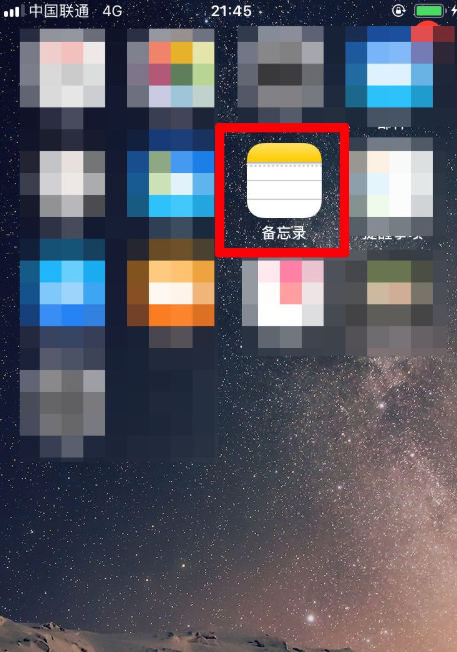
2、接着点击进入“所有iCloud”。
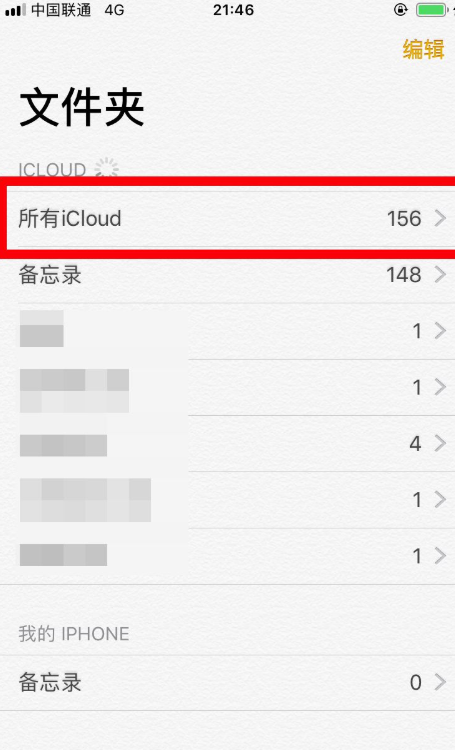
3、然后点击右下角的“新建备忘录”图标。
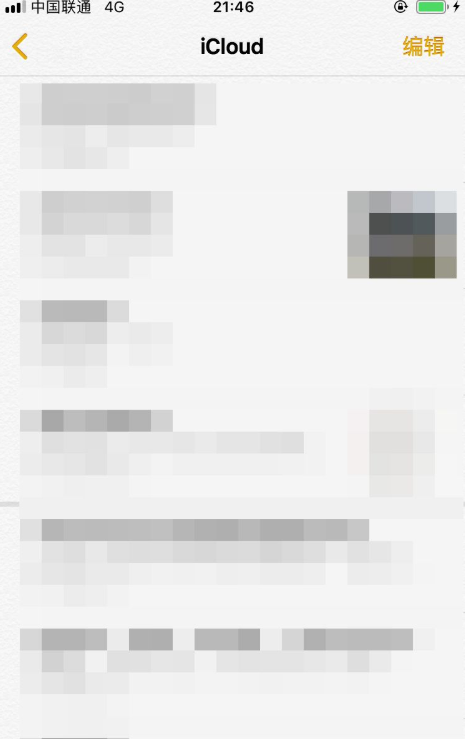
4、调出自带键盘,点击键盘上的“语音”图标。
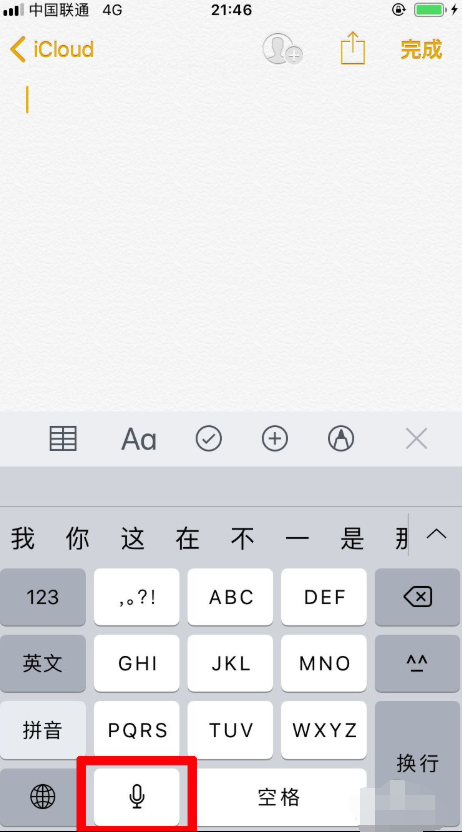
5、当出现下图所示的情形,就可以开始说话了。
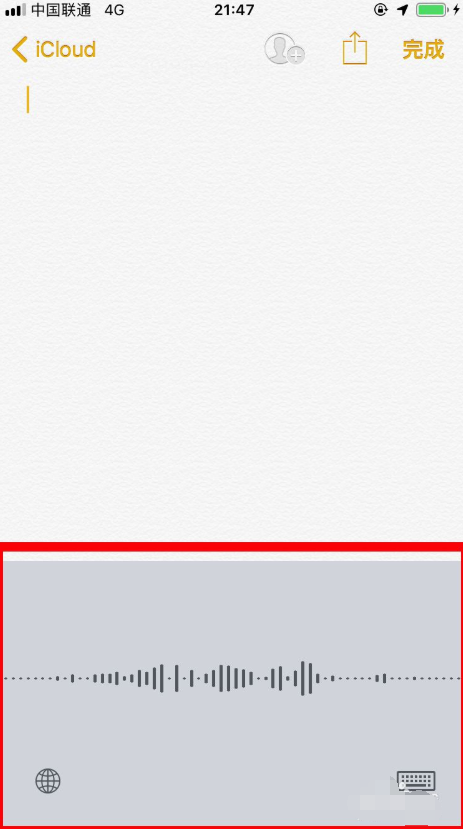
6、所发出的语音都会被转为文字出现在上方。转换完毕后,点击“完成”按钮,即可退出。
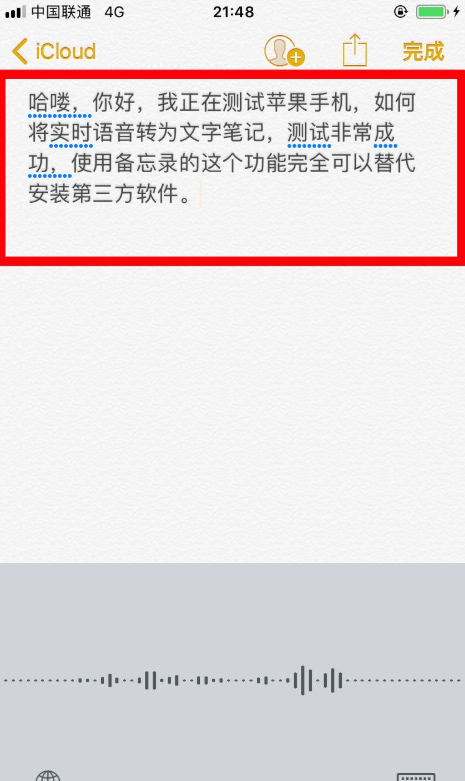
iphone中语音备忘录转中文相关文章:
iphone中语音备忘录转中文
总结:苹果手机备忘录的功能非常强大,下面就教大家如何使用备忘录将实时语音转为文字笔记。1、首先打开苹果手机的“备忘录”。2、接着点击进入“所有iCloud”。3...
推荐度: 




点击下载文档文档为doc格式
上一篇:天津四郊五县都是哪里
下一篇:怎么让三色灯默认白光




